Nội dung đang xem: Cách chèn, thêm hình ảnh trong PowerPoint
Nếu bạn đang tạo một slide về chủ đề vui chơi nào đó, hãy tải về cho mình những hình ảnh vui, hài hước từ trên mạng để làm backgound trong slide Powerpoint nhé, có nhiều hình ảnh vui về nhiều chủ đề khác nhau cho bạn lựa chọn. Muốn tạo bài thuyết trình PowerPoint đặc sắc và thu hút độc giả thì bạn cần phải biến tấu các Slide thêm phần sống động bằng cách chèn thêm các hình ảnh minh họa trực quan vào. Bài viết sau sẽ giới thiệu cách thêm hình ảnh vào các Slide trong PowerPoint. Mời các bạn cùng xem.
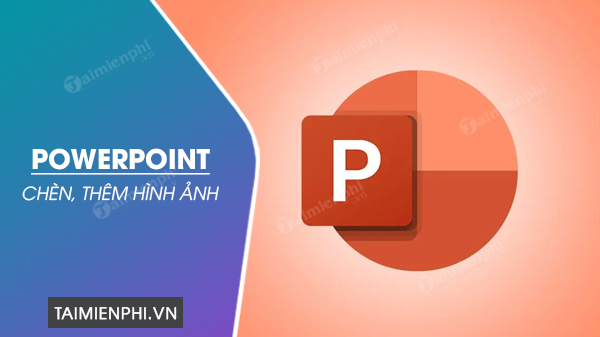
Cách chèn ảnh, thêm hình vào trong Powerpoint
Có nhiều hình nền powerpoint đẹp được chia sẻ trên internet, nếu bạn đang cần dùng để tạo slide hãy tải những hình nền powerpoint này về để làm đẹp hơn cho bài báo cáo, thuyết trình của mình.
Hướng dẫn chèn hình ảnh vào PowerPoint
1. Đối với PowerPoint 2003
Vào Insert, chọn Picture sau đó rê chuột ngang sang phải chọn From File… trong danh sách tùy chọn hiện ra.
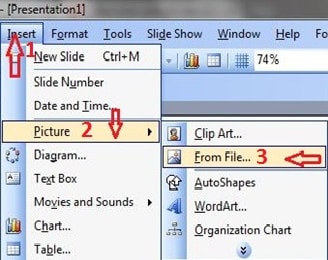
Cửa sổ Insert Picture xuất hiện, ta tiến hành chọn hình mà mình muốn chèn vào trong slide, rồi nhấn Insert để hoàn thành.
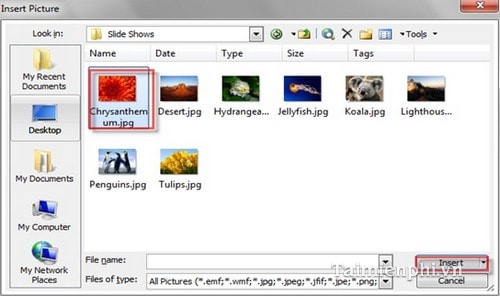
Bạn cũng có thể thay đổi vị trí của hình ảnh bằng cách kích chuột lên hình để nó xuất hiện mũi tên 4 chiều và khi đó bạn nhấn và giữ chuột rồi di chuyển hình tới nơi muốn đặt. Bạn cũng có thể điều chỉnh kích thước hình bằng cách đưa chuột vào các góc của hình chờ xuất hiện mũi tên 2 chiều rồi tăng giảm kích thước tùy ý.
2. Đối với PowerPoint 2007
Vào tab Insert chọn biểu tượng Picture, cửa sổ Insert Picture xuất hiện chọn hình cần chèn và nhấn Insert. Bạn cũng có thể chỉnh sửa kích thước ảnh và di chuyển hình như hướng dẫn trên.
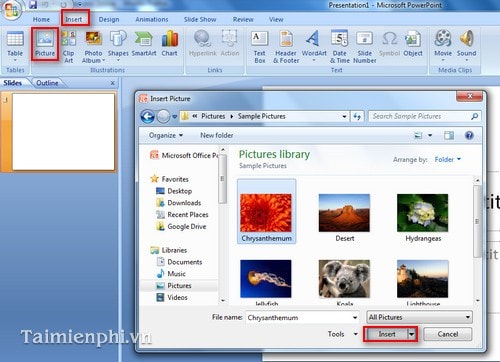
3. Đối với PowerPoint 2010
Nhấp vào tab Insert, chọnbiểu tượng Picture trong nhóm Images.
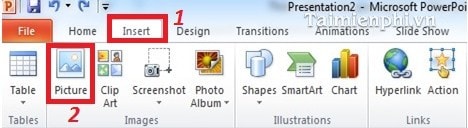
Khi cửa sổ Insert Picture xuất hiện, tìm tới hình bạn muốn chèn và nhấn Insert để tiến hành chèn ảnh. Chỉnh sửa hình theo mong muốn như hướng dẫn ở trên.
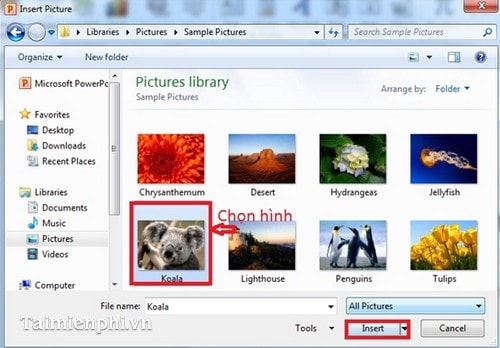
Kết quả:
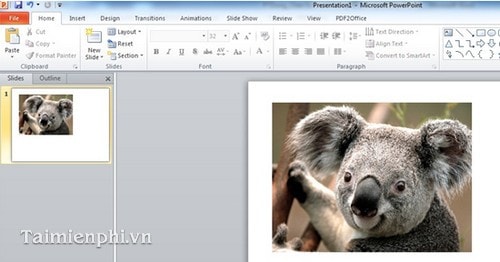
4. Đối với PowerPoint 2013, 2016, 2019 và 2021
Vào Insert, chọn biểu tượng Picture.
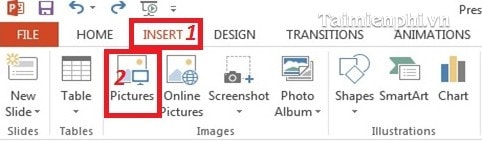
Tìm và chọn hình muốn chèn tại hộp thoại Insert Picture sau đó nhấn Insert để hoàn thành.
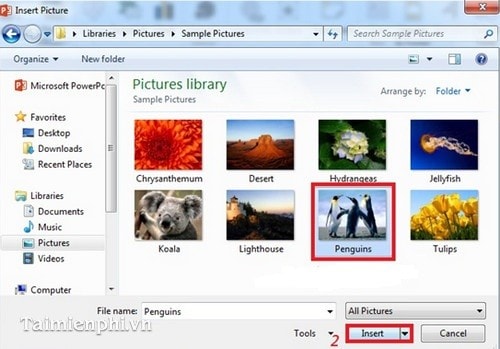
Kết quả:
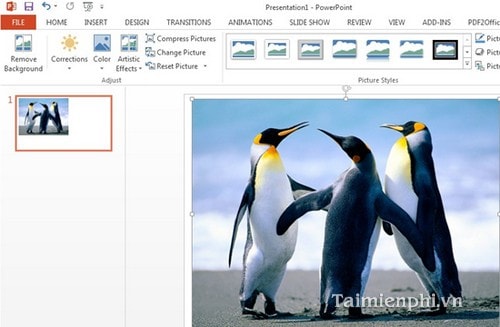
https://thuthuat.taimienphi.vn/chen-hinh-anh-trong-powerpoint-742n.aspx
Với các thao tác hướng dẫn khá chi tiết trên đây, ai ai cũng có thể tự chèn thêm hình ảnh vào các Slide trong PowerPoint, giúp bài trình chiếu thêm sinh động và trực quan hơn. Ngoài ra, bạn có thể tham khảo thêm các thủ thuật về PowerPoint có sẵn trong Taimienphi.vn để tạo các trình chiếu độc đáo.
Từ khoá liên quan:
cách chèn hình trong powerpoint
, thêm hình ảnh trong powerpoint, chèn ảnh vào slide powerpoint,
[ad_2]
Đăng bởi: THPT An Giang
Chuyên mục: Thủ Thuật
